إتقان العمل على برنامج لايت روم (Lightroom) لتحويل تنسيق HEIC إلى تنسيق JPG
مرحبًا بك في الدليل النهائي حول تحويل ملفات HEIC إلى تنسيق JPEG باستخدام برنامج لايت روم لتحويل تنسيق heic إلى تنسيق jpg. باستخدام الميزات القوية لبرنامج أدوبى لايت روم، سنتعرف على العملية السهلة لتحويل تنسيق HEIC إلى تنسيق JPG في هذا الدليل خطوة بخطوة.
أطلق العنان لإمكانية تحسين صورك وتعديلها ومشاركتها بسهولة عبر المنصّات، مما يضمن التوافق والجاذبية البصرية المثالية. معًا، يمكننا تحسين عملية معالجة صورك لتكون أكثر دقة وإنتاجية.
الجزء 1. ما هو تحويل تنسيق HEIC إلى تنسيق JPG باستخدام برنامج لايت روم
برنامج أدوبي لايت روم، وهو جزء لا يتجزأ من مجموعة كريتيف كلاود (Creative Cloud)، هو برنامج تعديل صور احترافي يشتهر بميزاته القوية وواجهته سهلة الاستخدام.
تم تصميم برنامج لايت روم للمصورين الفوتوغرافيين من جميع المستويات، وهو يوفر أدوات قوية لتنظيم الصور الرقمية وتحسينها وتحويلها. يعد تحويل تنسيق heic إلى تنسيق jpg باستخدام لايت روم منصّة متعددة الاستخدامات للتحويل بسلاسة من تنسيق HEIC إلى تنسيق JPG.
الجزء 2. كيفية تحويل تنسيق HEIC إلى تنسيق JPG باستخدام برنامج لايت روم؟
كيفية استخدام إصدار لايت روم ماك (Lightroom Mac) لتحميل صور بتنسيق HEIC:
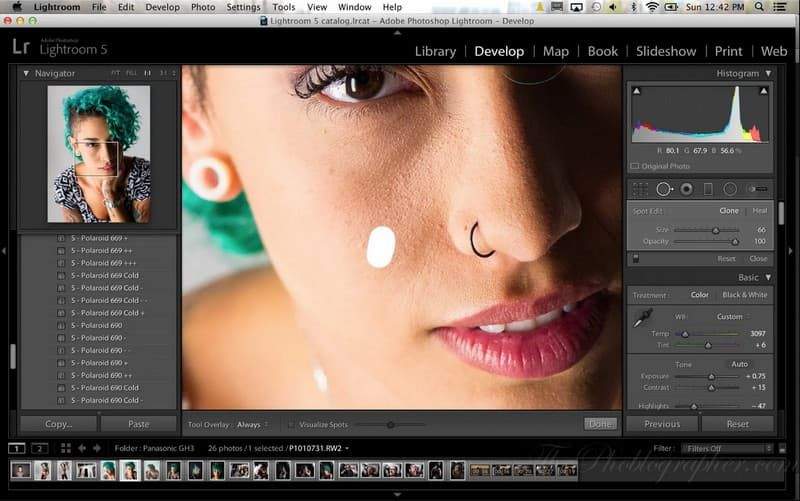
- الخطوة 1افتح برنامج لايت روم على جهازك الذى يعمل بنظام ماك عن طريق تنزيل البرنامج، ثم انقر فوق إضافة صور"Add Photos" لبدء التعديل. اختر الصور التي ترغب في تحميلها، ثم انقر فوق معاينة للإدخال "Review for Import".
- الخطوة 2:بعد ذلك، سيتم عرض معاينة لكل صورة على شاشتك بحجم مصغر؛ ستنخفض الجودة إلى حد ما ولكنها ستعود إلى الأصل عند نشرها. انقر فوق "إضافة صور"Add Photos في الزاوية اليمنى العليا من الواجهة.
- الخطوة 3: اترك الملف الذي تُدخله بضع ثوانٍ للانتقال إلى لايت روم كلاود (Lightroom Cloud). ستشاهد فحصًا صغيرًا عند إعداد الملف، للإشارة إلى أن تحميل ملفك كان ناجحًا.
كيفية استخدام برنامج لايت روم على نظام التشغيل ويندوز لفتح ملفات بتنسيق HEIC:
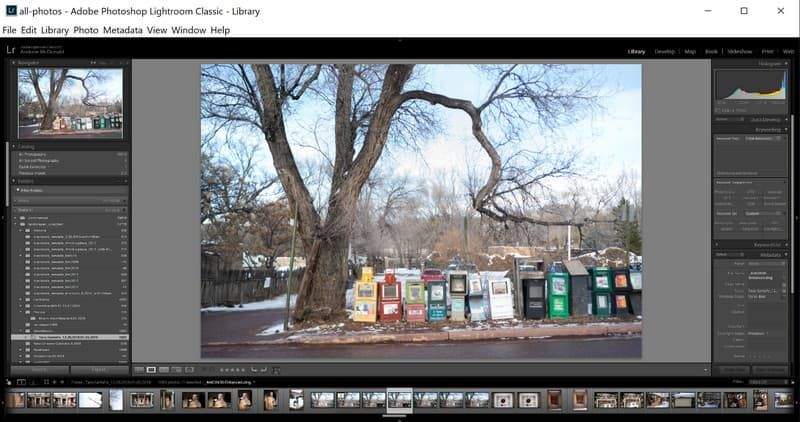
- الخطوة 1: بعد انتهاء تنزيل البرنامج على حاسوبك، استخدم لوحة المفاتيح للبحث في متجر مايكروسوفت (Microsoft) بالضغط على مفتاح ويندوز"Windows". ابحث عن الأداة الأضافية HEIF Image Extensions في القسم العلوي وثبتها.
- الخطوة 2: تأكد من حصولك على أحدث إصدار من مُعدّل الصور أدوبى (Adobe) هذا عن طريق فتح برنامج لايت روم. لإضافة ملف HEIC المحفوظ على القرص، حدد علامة التبويب المكتبة "Library" وانقر فوق إدخال "Import".
- الخطوة 3: حدد تحسين "Develop" لرؤية الصور التي تقوم بتحميلها إلى برنامج لايت روم بعد إدخال ملفات HEIC.
الجزء 3. أفضل 5 بدائل لبرنامج لايت روم لتحويل تنسيق HEIC إلى تنسيق JPG
1. برنامج HitPaw Video Converter
في تحويل التنسيق، يبرز برنامج HitPaw Video Converter كحل من الدرجة الأولى، حيث يقدم ميزات شاملة تلبي احتياجات عشاق الصور والفيديو.
يعد برنامج HitPaw Video Converter الحل الأمثل لجميع احتياجات معالجة الفيديو والصور. بفضل ميزاته المتعددة الاستخدامات وواجهته سهلة الاستخدام، يصبح تحويل على لايت روم من تنسيق heic إلى تنسيق jpg مهمة سلسة وممتعة.
الخصائص
- يتفوق برنامج HitPaw Video Converter في تحويل مجموعة كبيرة من تنسيقات الصور والفيديو، مما يوفر توافقًا لا مثيل له لملفات الوسائط. سواء كنت تتعامل مع تنسيق HEIC، أو تنسيق MP4، أو تنسيق AVI، أو تنسيقات أخرى، فإن هذه الأداة متعددة الاستخدامات تغطي احتياجاتك.
- يمكنك الوصول إلى مكتبة وسائط متعددة واسعة النطاق من خلال تنزيل مقاطع الفيديو بسهولة من أكثر من 10000 موقع. بالإضافة إلى ذلك، يمكنك زيادة مجموعتك الموسيقية عن طريق تنزيل الصوت من العديد من المنصّات الشهيرة.
- ارفع مقاطعك بالفيديو إلى آفاق جديدة باستخدام مجموعة التعديل القوية في HitPaw. يمكنك بكل سهولة قص الصور وتطبيق التأثيرات عليها وتقليمها وتحسينها باستخدام نفس الواجهة سهلة الاستخدام.
- تتجاوز ميزات HitPaw Video Converter مجرد التنزيل وتحويل التنسيق. فهو يوفر أدوات إضافية، بما في ذلك ضغط الصور لتحسين أحجام الملفات، وتسجيل الشاشة لالتقاط الأنشطة التي تظهر على الشاشة، ومحول ثنائي الأبعاد(2D) إلى ثلاثي الأبعاد(3D) لتجربة وسائط متعددة مذهلة.
الخطوات
1. حدد علامة التبويب صندوق الأدوات "Toolbox" عند تشغيل برنامج HitPaw Video Converter. لتحميل الصور المطلوبة، استخدم أداة محوّل الصور"Picture Converter". انقر فوق الزر إضافة صورة "Add Image" لتحميل أي عدد تريده من الصور.

2. انقر فوق إضافة صورة "Add Image" لإضافة المزيد من الملفات بسرعة وتحسين تجربتك.

عند المرور فوق ملف ما، ستظهر أيقونة عدسة مكبرة، مما يتيح لك رؤية معاينة للصورة.

استخدم أيقونة الحذف"delete" الموجودة في الزاوية اليمنى العليا لتنظيم الصور الفوتوغرافية المُدخلة بشكل فعال. سيتم حذف صورة واحدة فقط إذا قمت بالنقر فوق رمز الحذف"delete" الموجود في ملف واحد.

3. باستخدام خيار تحويل الكل إلى"Convert All To"، غيّر تنسيق الإخراج لكل صورة مُدخلة. يتم دعم العديد من أنواع الملفات، بما في ذلك JPG وWEBP وPNG وBMP وTIFF وJPEG، بواسطة برنامج HitPaw Video Converter. حدد دليل إخراج الصور الفوتوغرافية المحوّلة باستخدام خيار حفظ إلى "Save To".

4. بعد أن تصبح راضيًا عن الخيارات المتاحة أمامك، انقر فوق تحويل الكل "Convert All" لبدء عملية تحويل جميع صورك الفوتوغرافية مرة واحدة إلى تنسيق JPG أو PNG.

2. منصة Convertio
الخصائص:
- يتم دعم العديد من أنواع الملفات، بما في ذلك المستندات والصور والأفلام والمزيد، بواسطة منصّة Convertio.
- أصبح التحويل المباشر للملفات من الحسابات السحابية ممكنًا من خلال التفاعل السلس مع أنظمة التخزين السحابية مثل دروب بوكس(Dropbox ) وجوجل درايف(Google Drive).
- منصّة بسيطة ومباشرة وسهلة الاستخدام تجعل التحويل أسهل لكل من المستخدمين المبتدئين والخبراء.
أنظمة الاشتراك:
تقدّم منصّة Convertio اشتراكًا مجانيًا مع إمكانية الوصول المجاني إلى خدمات التحويل الأساسية. تتوفر الاشتراكات المدفوعة للمستخدمين ذوي احتياجات التحويل الأعلى، مما يوفر ميزات إضافية وأوقات معالجة أسرع.
3. برنامج CloudConvert
الخصائص:
- يمكن للمستخدمين تحويل أي نوع من الملفات عمليًا بفضل التغطية الكبيرة التي يقدمها برنامج CloudConvert لتنسيقات الملفات.
- يوفر للمطورين إمكانية الوصول إلى واجهة برمجة التطبيقات (API)، مما يتيح التكامل السهل لخدمات التحويل في مجموعة من مسارات العمل والتطبيقات.
- توفير الشفافية والسهولة من خلال قدرة المستخدمين على رؤية حالة تحويلاتهم في نفس الوقت.
أنظمة الاشتراك:
يمكن للمستخدمين شراء أرصدة للتحويل باستخدام برنامج CloudConvert، الذي يستخدم أسلوب تسعير الدفع أولاً بأول. بالنسبة للمستهلكين ذوي الطلبات الأكبر، فهو يوفّر نسخة مجانية ذات أرصدة محدودة بالإضافة إلى عدد من الخيارات المميزة.
4. برنامج CopyTrans HEIC for Windows
الخصائص:
- إنه مصمم خصيصًا لتحويل صور بتنسيق HEIC إلى تنسيق JPEG على نظام ويندوز الشائع الاستخدام.
- يدعم التحويل المُجمّع، والذي يُمكّن المستخدمين من تحويل عدة ملفات بتنسيق HEIC بكفاءة في وقت واحد.
- تصميمه البسيط يجعل من السهل على المستخدمين استكشاف الملفات وتحويلها بسهولة.
أنظمة الاشتراك:
يعد برنامج CopyTrans HEIC لنظام التشغيل ويندوز أداة مجانية مستقلة توفر وظيفة تحويل تنسيق HEIC الأساسية إلى تنسيق JPEG. يمكن لمجموعة CopyTrans الأكثر شمولاً، والتي لها نطاق سعري خاص بها، أن تقدم المزيد من الوظائف.
5. تطبيق iMazing Convert HEIC to JPG
الخصائص:
- تطبيق متخصص في تحويل صور بتنسيق HEIC إلى تنسيق JPG المدعوم عالميًا.
- يضمن الاحتفاظ بالبيانات الوصفية الضرورية أثناء عملية التحويل.
- يعمل بسلاسة مع أدوات iMazing الأخرى، مما يوفر حلاً شاملاً لإدارة أجهزة iOS.
أنظمة الاشتراك:
قد يكون تطبيق iMazing Convert HEIC to JPG متاحًا كجزء من مجموعة برامج iMazing الأوسع، والتي تعمل على نموذج تسعير قائم على الاشتراك. قد يختلف السعر بناءً على الخطة المختارة ومجموعة الميزات المضمنة.
الجزء 4. الأسئلة الشائعة حول برنامج لايت روم لتحويل تنسيق HEIC إلى تنسيق JPG
س1. هل يستطيع برنامج لايت روم الكلاسيكى فتح ملفات بتنسيق HEIC؟
ج1. لا يدعم برنامج لايت روم الكلاسيكى تنسيق ملف HEIC أصلاً.
س2. هل يستطيع برنامج لايت روم الكلاسيكى التعديل على تنسيق JPEG؟
ج2. نعم، يستطيع برنامج لايت روم الكلاسيكى تعديل ملفات JPEG.
س3. هل تنسيق HEIC أفضل من تنسيق JPEG؟
ج3. يعتبر تنسيق HEIC بشكل عام أفضل من تنسيق JPEG بسبب كفاءة الضغط الفائقة، مما يسمح بجودة أعلى للصور بأحجام ملفات أصغر.
الخُلاصَة
في الختام، تحويل تنسيق heic إلى تنسيق jpg في برنامج لايت روم باستخدام العديد من الأدوات يؤدى المطلوب منه؛ ومن المثير للإعجاب أن برنامج HitPaw Video Converter يقدم حلاً سلسًا وقويًا. إن واجهته سهلة الاستخدام وميزاته المتنوعة تجعله خيارًا ممتازًا لعشاق الوسائط المتعددة.
اكتشف الفعالية والقدرة على التكيف بنفسك لتحقيق الإمكانات الكاملة لصورك وفيديوهاتك. ابدأ في استخدام برنامج HitPaw Video Converter الآن لتحصل على تجربة معالجة فيديو ثورية. ارتقى بمحتواك بسهولة!












 HitPaw VikPea
HitPaw VikPea HitPaw VoicePea
HitPaw VoicePea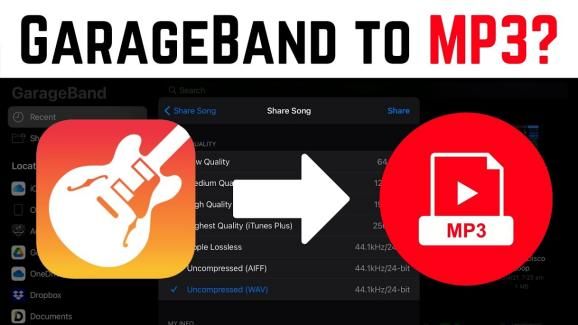
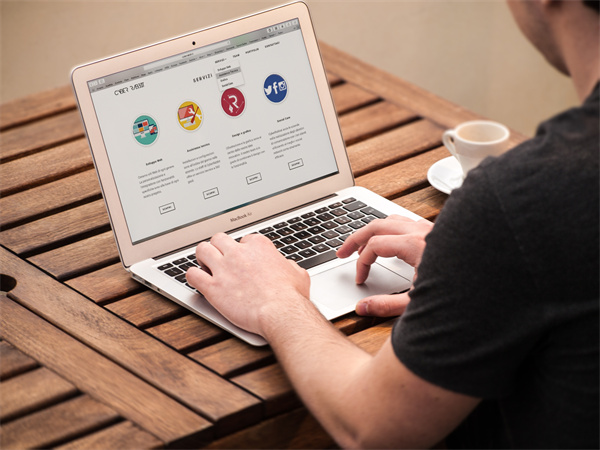



شارك هذه المقالة:
حدد تقييم المنتج:
محمد أمين
محرر HitPaw
أعمل بالقطعة منذ أكثر من خمس سنوات. دائمًا ما يثير إعجابي عندما أجد أشياء جديدة وأحدث المعارف. أعتقد أن الحياة لا حدود لها لكني لا أعرف حدودًا.
عرض كل المقالاتاترك تعليقا
إنشاء التعليقات الخاص بك لمقالات HitPaw